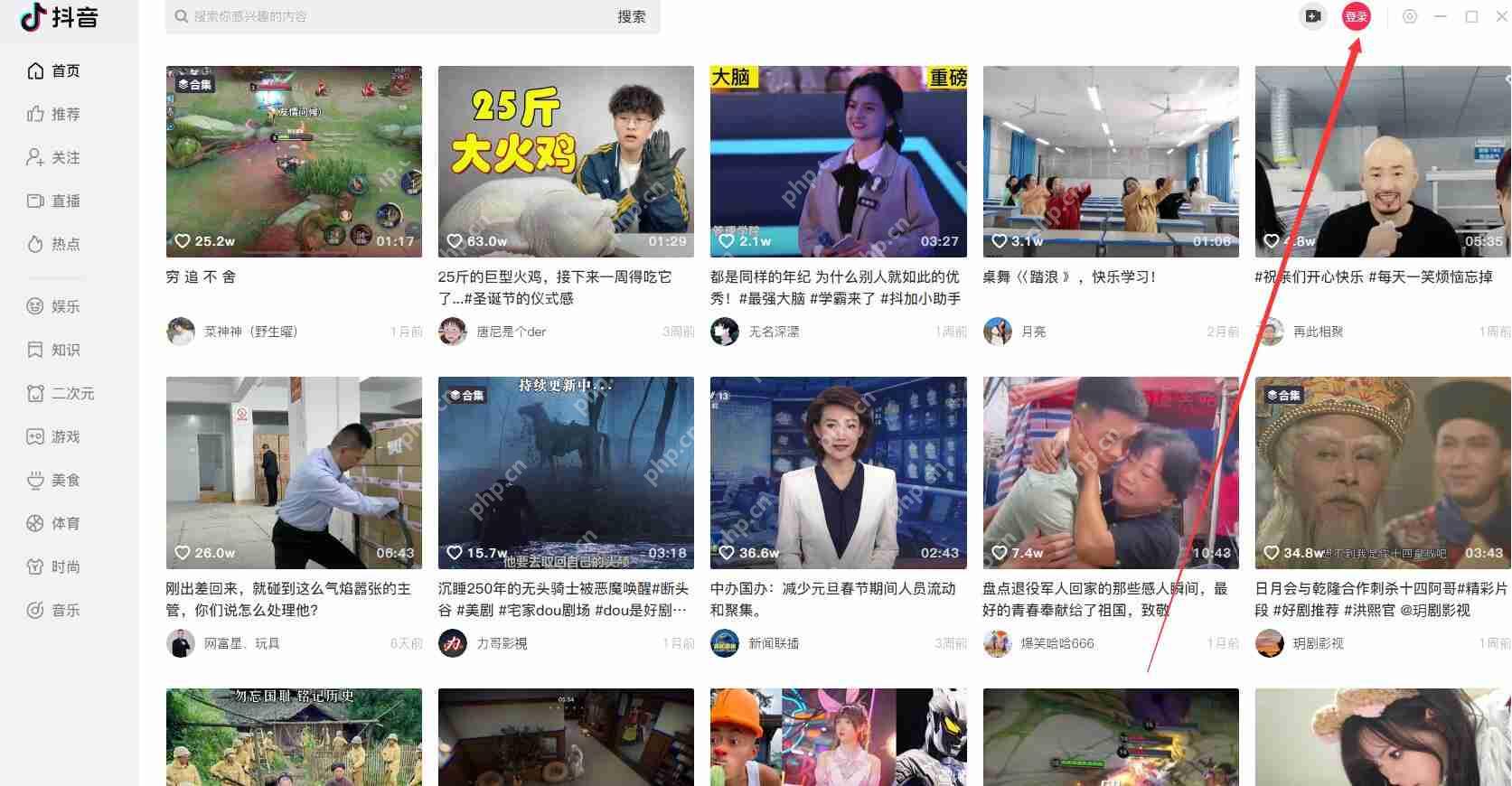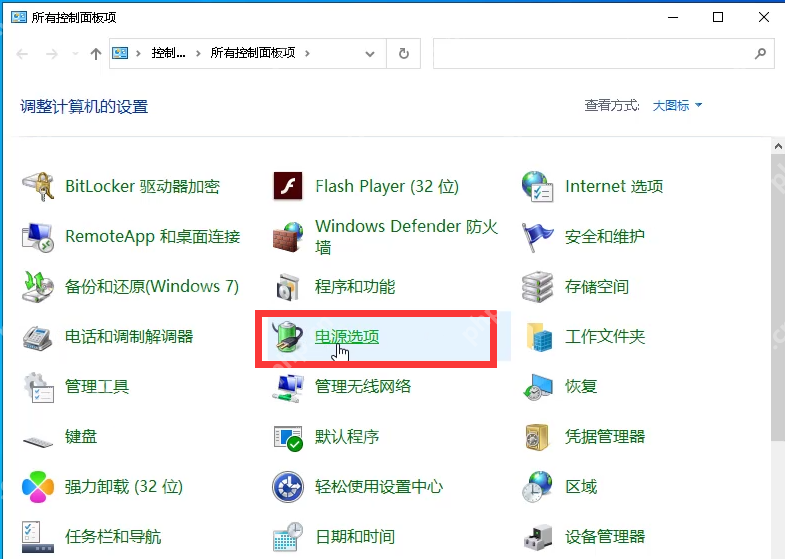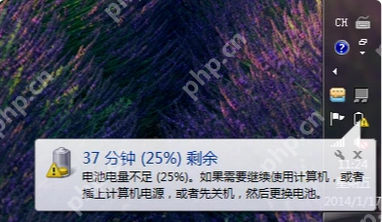电脑投影模式切换键 多显示器切换技巧指南
核心在于快速切换电脑投影模式,并掌握多显示器使用的技巧。解决方案Windows系统下,最快捷的方

核心在于快速切换电脑投影模式,并掌握多显示器使用的技巧。
解决方案
Windows系统下,最快捷的方式是使用快捷键 Win + P。按下这个组合键,屏幕右侧会弹出投影模式选择菜单,包括“仅电脑屏幕”、“复制”、“扩展”和“仅第二屏幕”四个选项。用方向键选择需要的模式,然后回车确认即可。
当然,如果快捷键失效,或者你更喜欢图形化的操作界面,也可以通过以下步骤进行设置:
在桌面空白处右键单击,选择“显示设置”。在“显示”设置页面中,找到“多显示器”选项。下拉菜单中,你可以选择不同的显示模式,例如“复制这些显示器”、“扩展这些显示器”等等。调整显示器的排列顺序,确保鼠标可以在显示器之间正确移动。副标题1:为什么我的电脑投影模式快捷键没反应?
快捷键 Win + P 失效的原因有很多,可能是系统服务未启动、驱动程序问题,或者与其他软件的快捷键冲突。
首先,检查“Display Service”服务是否正在运行。按下 Win + R 键,输入 services.msc,打开服务管理器。找到“Display Service”服务,确保其状态为“正在运行”。如果未运行,右键单击该服务,选择“启动”。
其次,更新显卡驱动程序。访问显卡制造商的官方网站(例如NVIDIA、AMD或Intel),下载并安装最新的驱动程序。
最后,检查是否有其他软件占用了 Win + P 快捷键。关闭一些不常用的程序,然后再次尝试。如果问题仍然存在,可以尝试修改其他软件的快捷键设置。
副标题2:扩展模式下,如何指定主显示器?
在扩展模式下,指定哪个显示器作为主显示器非常重要,因为它决定了任务栏和桌面图标的显示位置。
在“显示设置”页面中,选中你想要设置为主显示器的显示器。然后在“多显示器”下方,找到“使之成为我的主显示器”选项,勾选即可。
另外,还可以调整显示器的分辨率和缩放比例,以获得最佳的视觉效果。建议主显示器设置为推荐的分辨率,并根据个人喜好调整缩放比例。
副标题3:如何解决多显示器下鼠标移动异常的问题?
多显示器下,鼠标在屏幕之间移动时可能会出现异常,例如无法顺利切换到另一个屏幕,或者在屏幕边缘“卡住”。
检查显示器的排列顺序是否正确。在“显示设置”页面中,可以通过拖动显示器图标来调整其排列顺序。确保显示器的物理位置与屏幕上的排列顺序一致。
如果使用的是NVIDIA显卡,可以在NVIDIA控制面板中找到“边缘补偿”选项。调整边缘补偿的值,可以解决鼠标在屏幕边缘卡住的问题。
此外,一些第三方软件可能会干扰鼠标的正常移动。尝试关闭一些不常用的软件,看看是否能够解决问题。
副标题4:演示时如何防止电脑屏幕内容泄露?
在进行演示时,有时需要防止电脑屏幕上的某些内容被观众看到,例如私人邮件、聊天记录等等。
使用“仅第二屏幕”模式。在这种模式下,电脑屏幕上显示的内容不会被投影到第二屏幕上。你可以在电脑屏幕上查看演示文稿的备注信息,而观众只能看到演示文稿的幻灯片。
使用演示文稿软件的演示者视图。演示者视图允许你在电脑屏幕上查看演示文稿的备注信息、计时器等等,而观众只能看到演示文稿的幻灯片。
关闭所有不必要的应用程序。在演示之前,关闭所有不必要的应用程序,以避免泄露个人信息。
副标题5:如何保存多显示器设置,方便下次使用?
Windows系统会自动保存多显示器设置。当你下次连接多个显示器时,系统会自动恢复之前的设置。
但是,如果需要手动保存多显示器设置,可以使用一些第三方软件,例如DisplayFusion。这些软件允许你保存和加载不同的显示器配置方案,方便你在不同的场景下快速切换。
菜鸟下载发布此文仅为传递信息,不代表菜鸟下载认同其观点或证实其描述。
相关文章
更多>>热门游戏
更多>>热点资讯
更多>>热门排行
更多>>- 风掠大秦排行榜下载大全-2023最好玩的风掠大秦前十名推荐
- 水墨江山手游排行榜-水墨江山手游下载-水墨江山游戏版本大全
- 类似苍穹神剑的游戏排行榜_有哪些类似苍穹神剑的游戏
- 类似烈火神将的手游排行榜下载-有哪些好玩的类似烈火神将的手机游戏排行榜
- 类似复活传奇的游戏排行榜_有哪些类似复活传奇的游戏
- 武器战争排行榜下载大全-2023最好玩的武器战争前十名推荐
- 英雄集结游戏排行-英雄集结所有版本-英雄集结游戏合集
- 怒砍龙魂游戏版本排行榜-怒砍龙魂游戏合集-2023怒砍龙魂游戏版本推荐
- 巅峰霸业题材手游排行榜下载-有哪些好玩的巅峰霸业题材手机游戏推荐
- 多种热门耐玩的奇迹少女破解版游戏下载排行榜-奇迹少女破解版下载大全
- 2023幻灵战纪手游排行榜-幻灵战纪手游2023排行榜前十名下载
- 时空之门系列版本排行-时空之门系列游戏有哪些版本-时空之门系列游戏破解版